Erro WORKER_THREAD_RETURNED_AT_BAD_IRQL - 9 soluções eficazes
6 minutos. ler
Atualizado em
Leia nossa página de divulgação para descobrir como você pode ajudar o MSPoweruser a sustentar a equipe editorial Saiba mais
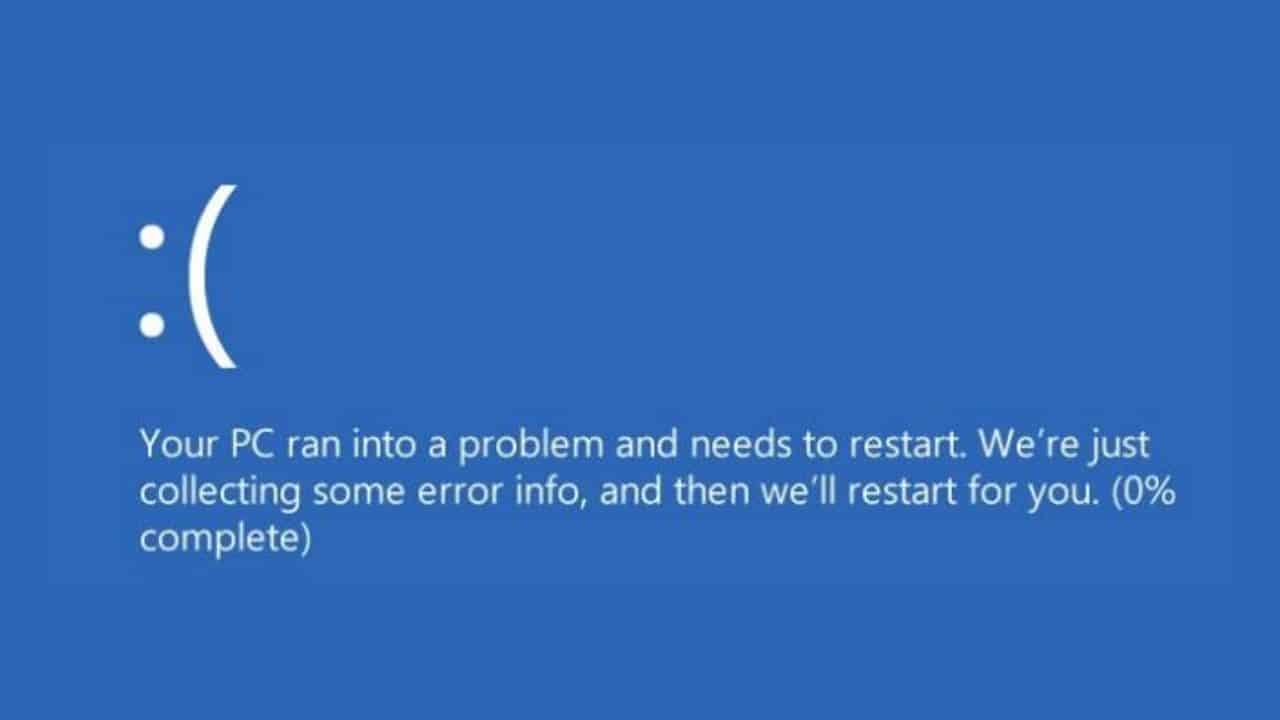
Se você estiver enfrentando o erro de tela azul WORKER_THREAD_RETURNED_AT_BAD_IRQL no Windows, minha experiência pode ajudá-lo.
Recentemente, encontrei o temido erro BSOD no meu PC. Obviamente, foi uma experiência frustrante devido às frequentes falhas e instabilidade do sistema.
Para resolver o problema, usei vários métodos de solução de problemas em subreddits e fóruns do Windows. Por tentativa e erro e um pouco de pesquisa técnica, encontrei soluções que não apenas resolveram o problema, mas também melhoraram minha compreensão dos componentes internos do Windows.
Neste guia de solução de problemas, compartilharei esses insights e guiarei você pelas etapas para resolver esse erro em seu próprio sistema.
O que é o erro “WORKER_THREAD_RETURNED_AT_BAD_IRQL”?
O "WORKER_THREAD_RETURNED_AT_BAD_IRQL”O erro é uma tela azul da morte (BSOD) no Windows, indicando um problema crítico que força o sistema a parar abruptamente. É tecnicamente um erro de verificação de bug, significando que um thread de trabalho retornou ao sistema operacional em um nível de solicitação de interrupção (IRQL) inadequado.
Este nível é crucial para priorizar as tarefas que o Windows realiza. Quando um thread retorna com um IRQL inválido, isso sugere um problema grave na operação do sistema, normalmente relacionado a drivers ou conflitos de hardware.
O que causa o erro “WORKER_THREAD_RETURNED_AT_BAD_IRQL”?
Identificar a causa raiz desse erro é vital para resolvê-lo. Pela minha experiência e pesquisa, os seguintes são os culpados comuns:
- Drivers defeituosos ou incompatíveis: Drivers desatualizados, corrompidos ou incompatíveis com o seu sistema podem desencadear esse erro.
- Problemas de Hardware: Problemas com o hardware do seu computador, como falha na RAM ou disco rígido problemático, também podem causar este BSOD.
- Conflitos de software: Ocasionalmente, determinados softwares, especialmente aqueles com integração profunda do sistema, podem entrar em conflito com os processos do sistema e causar esse erro.
- Problemas de atualização do Windows: às vezes, uma atualização do Windows pode não ser instalada corretamente, causando instabilidade do sistema.
- Overclocking: O overclock da CPU ou GPU às vezes pode resultar em instabilidade do sistema e desencadear esse erro.
Como corrigir o erro “WORKER_THREAD_RETURNED_AT_BAD_IRQL”
Agora, vamos nos aprofundar nos vários métodos para resolver esse erro, cada um com etapas detalhadas.
1. Reinicie o sistema
Acredite em mim, uma simples reinicialização muitas vezes pode resolver muitos problemas temporários do sistema Windows. É um excelente primeiro passo para solucionar o erro “WORKER_THREAD_RETURNED_AT_BAD_IRQL”. Basta clicar no botão Iniciar, selecionar o botão Liga / Desliga e escolher Reiniciar. Observe se o BSOD ocorre novamente.
Se você ficar preso na tela azul e não conseguir carregar o Windows, pressione e segure o botão liga/desliga para desligar o PC. Depois que o sistema for desligado, pressione o botão liga/desliga novamente para reiniciá-lo.
2. Remova o hardware externo
Hardware externo, como USB, impressora ou aparelho de fax, às vezes pode causar conflitos de driver, levando a erros BSOD. A remoção desses dispositivos pode ajudar a isolar e resolver o problema.
Ejete e remova com segurança todos os dispositivos externos anexado ao seu computador. Reinicie o seu sistema para verificar se o problema persiste sem esses dispositivos externos. Se parar, reconecte cada dispositivo, um por um, e descubra qual deles está causando o problema.
3. Encontre e desinstale o driver problemático
Drivers corrompidos ou desatualizados costumam ser os principais motivos dos erros BSOD. Identificá-los e desinstalá-los pode ser uma etapa fundamental para resolver o problema.
Veja como:
- Clique com o botão direito do mouse no botão Iniciar e selecione Gerenciador de dispositivos da lista.
- Procure dispositivos com um ponto de exclamação amarelo para desinstalá-los.
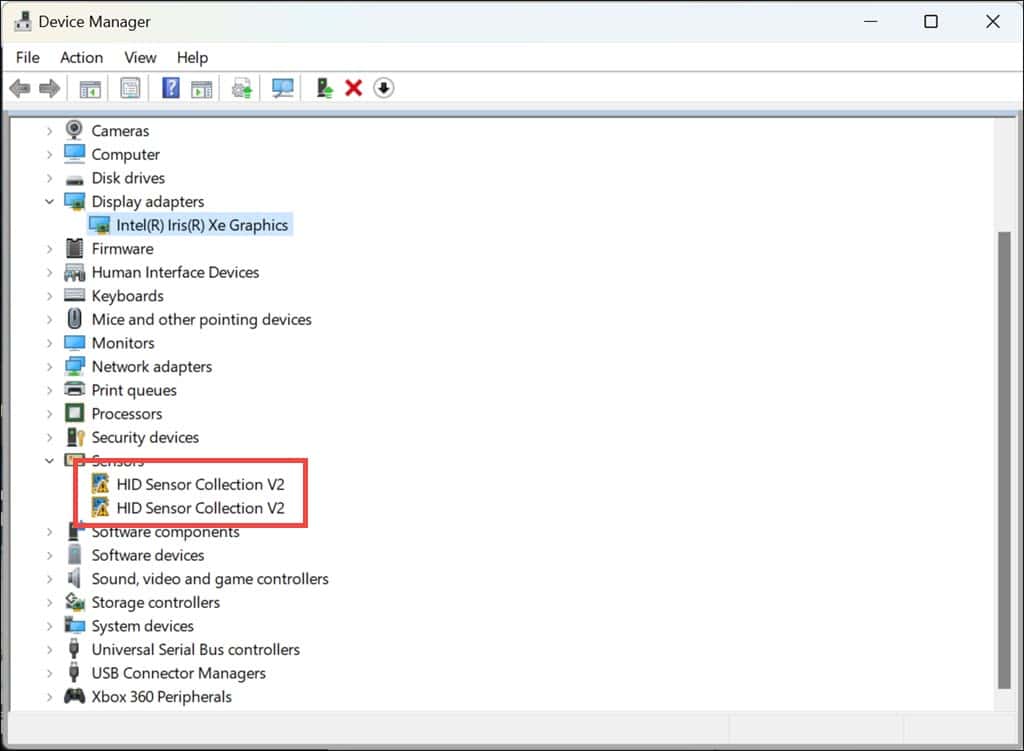
- Clique com o botão direito nesses drivers e selecione Dispositivo de desinstalação.
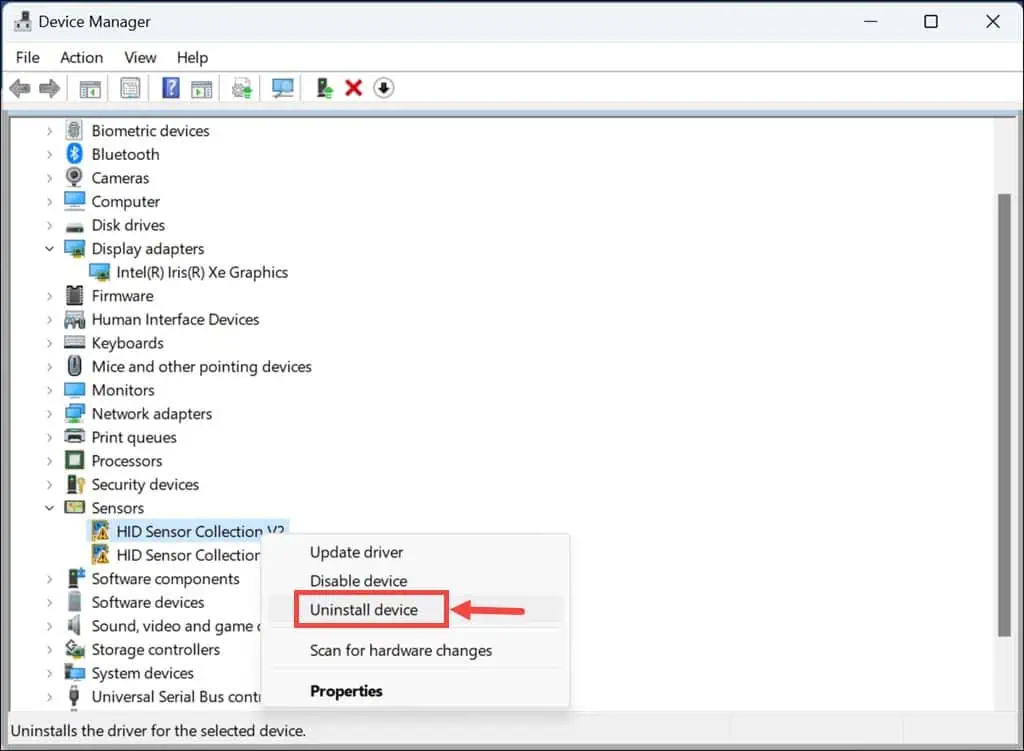
- Reinicie o seu PC para aplicar as alterações.
4. Atualize os drivers
Manter seus drivers atualizados é essencial para a estabilidade do sistema e pode evitar muitos erros BSOD, incluindo o WORKER_THREAD_RETURNED_AT_BAD_IRQL.
Siga estas etapas para atualizar os drivers manualmente em seu sistema Windows:
- Lançar o Gerenciador de dispositivos clicando com o botão direito no botão Iniciar.
- Agora, na janela do Gerenciador de Dispositivos, procure drivers essenciais do sistema, como adaptadores de vídeo, unidades de disco e muito mais.
- Clique com o botão direito em cada um e selecione Atualizar driver.
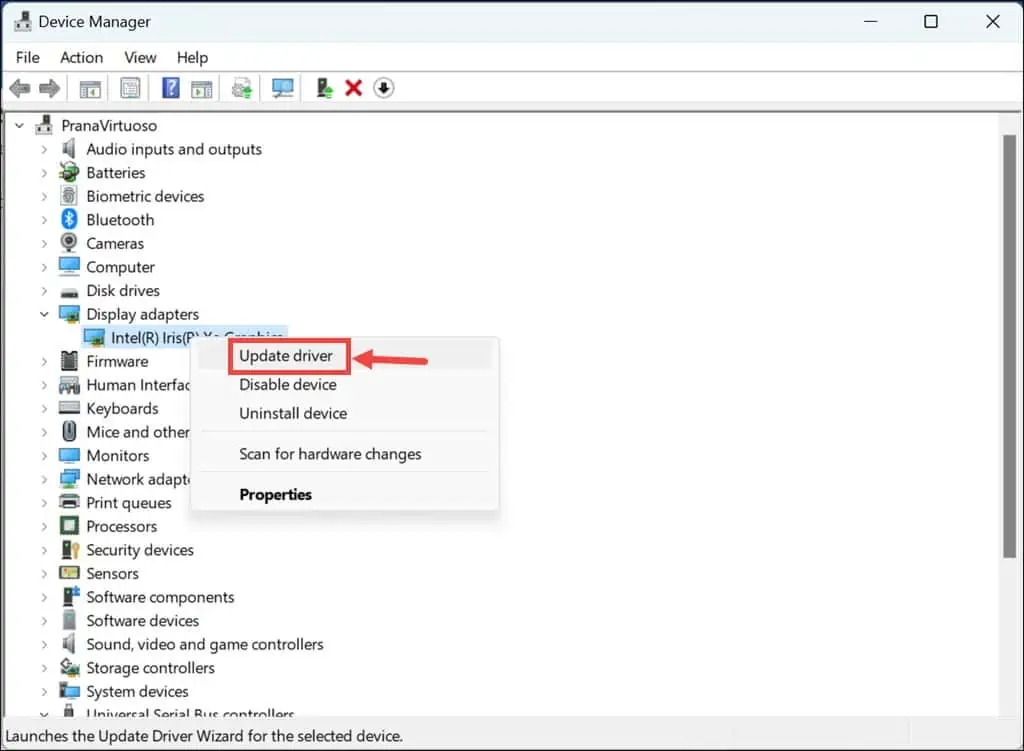
- Em seguida, escolha Pesquisar motoristas automaticamente.
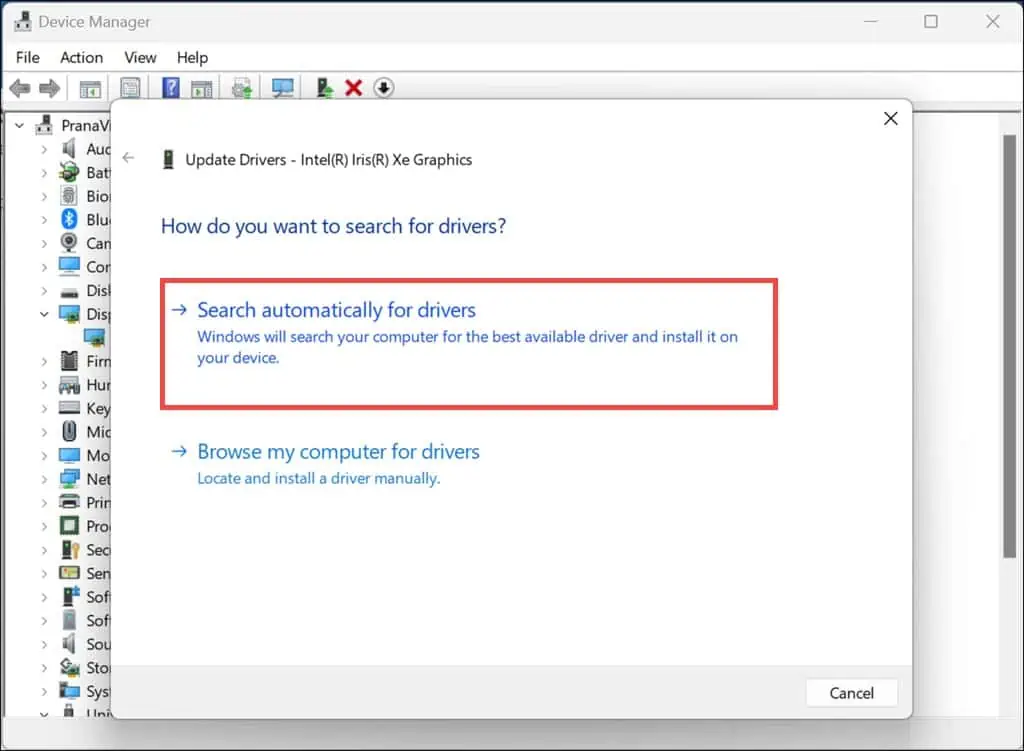
- Siga as instruções exibidas na tela.
- Execute as ações acima para atualizar todos os drivers primários.
- Reinicie o sistema e verifique se o problema persiste.
O sistema Windows tem muitos drivers e pode ser entediante atualizá-los manualmente, um por um. Então, se você quiser atualizar tudo de uma vez, você pode obter um atualizador de driver de terceiros para Windows.
5. Atualize o Windows
Versões desatualizadas do sistema operacional podem levar a conflitos de sistema. Atualizar regularmente o Windows é crucial para manter a estabilidade do sistema e evitar erros.
Basta seguir estes passos:
- Inicie as configurações do Windows e mude para o Windows Update seção à esquerda.
- No lado direito, clique no botão Verificar atualizações botão.

- O Windows agora começará a procurar as atualizações mais recentes.
- Se alguma atualização for encontrada, baixe e instale-a.
- Reinicie o sistema para que as alterações tenham efeito e verifique se o problema persiste.
6. Execute o comando SFC
A ferramenta System File Checker (SFC) verifica e repara arquivos de sistema corrompidos, o que pode estar causando o erro WORKER_THREAD_RETURNED_AT_BAD_IRQL.
Siga estas etapas para executá-lo:
- Clique com o botão direito em Iniciar e escolha Terminal (Administrador).
- Formato
sfc /scannowe pressione Enter.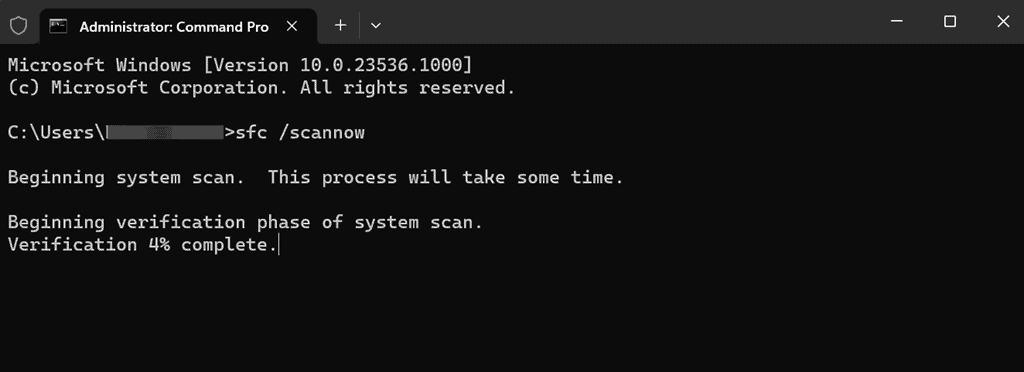
- Permita que o processo seja concluído e reinicie o computador.
7. Execute o Comando DISM
A ferramenta Deployment Image Servicing and Management (DISM) pode corrigir erros de corrupção do Windows que a ferramenta SFC não consegue resolver.
Veja como executar o comando DISM:
- Clique com o botão direito do mouse no botão Iniciar e selecione Terminal (Administrador).
- Formato
DISM /Online /Cleanup-Image /RestoreHealthe pressione Enter.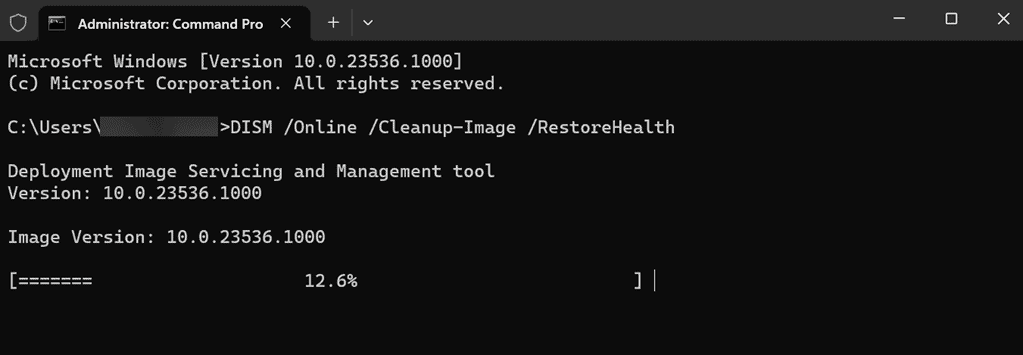
- Aguarde a conclusão do processo e reinicie o PC.
8. Restaurar o Windows
A Restauração do Sistema pode reverter as configurações do sistema para um ponto onde o erro não existia, desfazendo efetivamente as alterações recentes que possam tê-lo causado.
Para restaurar o Windows a um ponto anterior, siga estas etapas:
- Reinicie seu sistema várias vezes para inicializá-lo Modo de Reparo Automático.
- Selecione os A restauração do sistema opção em Opções avançadas.

- Clique na Next botão para iniciar a Restauração do sistema.

- Em seguida, selecione um ponto de restauração salvo anteriormente. Se houver vários, selecione um que foi criado antes do erro WORKER_THREAD_RETURNED_AT_BAD_IRQL.

- Confirme o ponto de restauração e clique em Acabamento.

9. Redefinir o Windows
A redefinição do Windows reinstala o sistema operacional, o que pode ser uma solução eficaz para erros persistentes de BSOD.
Siga esses passos:
- Reinicie o PC várias vezes para iniciar Modo de Reparo Automático.
- Escolha o Resolução de problemas opção.

- Em seguida, selecione Redefinir este PC.

- Escolha se deseja manter seus arquivos ou remover tudo. Eu recomendo selecionar o Remover tudo opção para uma reinicialização limpa e um novo começo.

- Em seguida, escolha como deseja reinstalar o Windows.

- O Windows agora preparará tudo para iniciar o processo de redefinição.
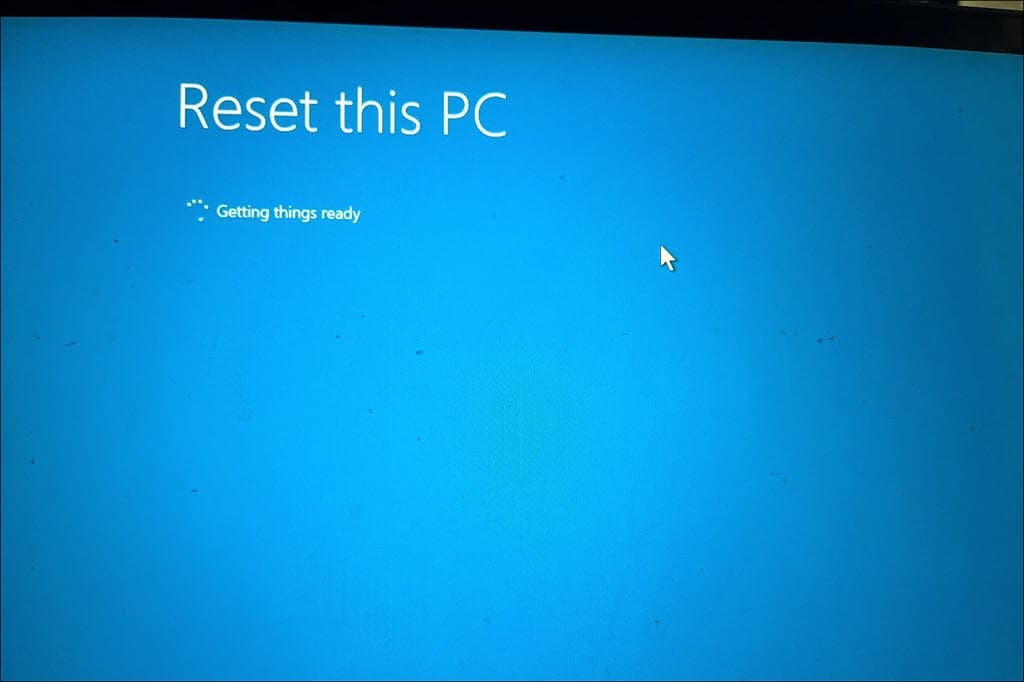
- Finalmente, clique no botão Limpar botão.

Você também pode estar interessado em:
Resumo
Resolver o erro “WORKER_THREAD_RETURNED_AT_BAD_IRQL” requer uma abordagem sistemática. Comece com a solução de problemas básicos, como reiniciar o PC e remover o hardware externo. Se isso não funcionar, passe para métodos mais avançados, como atualizar drivers, executar verificações do sistema ou até mesmo redefinir o Windows.
Esperançosamente, essas soluções, extraídas de minha experiência pessoal, ajudaram você a resolver e resolver com eficácia esse desafiador erro BSOD.









Fórum de usuários
Mensagens 0